.....圓形的桌面Dock - Circle Dock
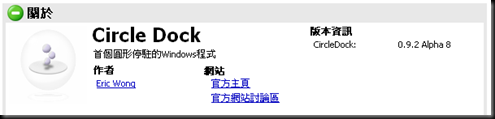
今天在軟體玩家那邊看到這個免費的小工具
一般的Dock都是像Mac osX那種直列的排法
雖然有幾次安裝來使用
但因為還是習慣傳統Windows桌面
所以都沒多久就放棄了
這次看到有圓形的Dock
還是手癢抓下來玩看看
大概整理了一下桌面
全部整合在那個圓圈裡面
要加入檔案的話只要把檔案拖曳進去就行了

可以用滾輪讓圖示轉動真的很有趣
如果放六張圓圖就有左輪的感覺了.....
右邊那個工具箱"Tools"就是這個捷徑的名稱
游標移上去會用浮動文字顯示
中間的白蘋果圖示可以隨意更換
剛好內建就有這張圖
上面的圖示全都是捷徑
有一個圖示是例外
就是右下角那個"LUCKY STRIKE"
它其實是內建在Circle Dock的功能
等同於捷徑的整合資料夾
系統是翻譯成"停駐圖示"啦
當我點了它就會進入那個資料夾
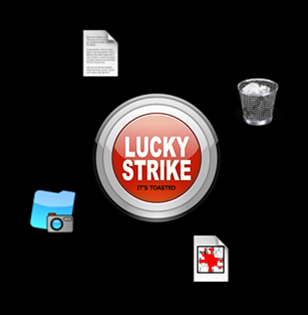
想回到上一層的話就直接按中間那個圖示就行了
引擎發動!!!
如果這裡面有想移除的捷徑
只要從旁邊拖曳到中間圖示就行了
內建有許多圖示跟背景能換
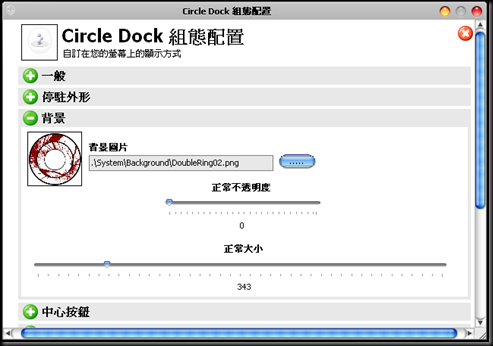
只是因為我想讓它融入桌面
所以就把"正常不透明度"調到0
其他選項只要在一開始把語系改成中文就很清楚了
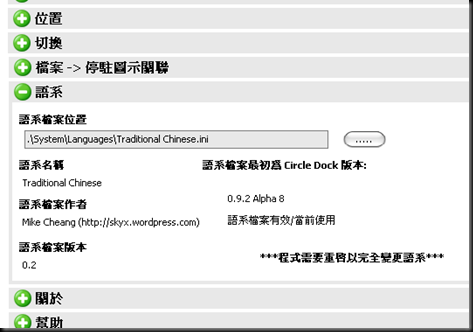
在一開始的圖示右鍵→Settings→Language
然後點Language File Loccation旁邊的"....."
選擇"Traditional Chinese.ini"就行了
.....常常幫軟體改正體中文介面的應該對這個字不陌生
建議改完語系重新啟動
=============================================================
軟體教學(軟體玩家的介紹) → 請點我
軟體下載(7.5MB壓縮檔,解壓縮後直接執行免安裝) → 請點我
=============================================================
關於我的使用心得:
建議將原來的桌面捷徑或檔案先整合在一個資料夾內
例如我是放在D:\桌面捷徑裡面
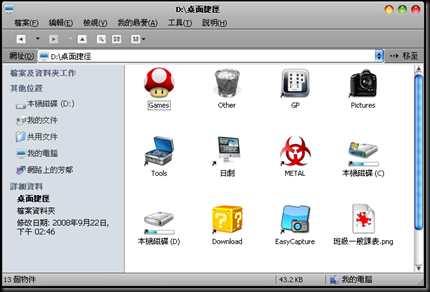
這個做法的好處是
不僅可以讓桌面清空
到時候不想玩這個Dock時
要還原桌面的話
直接把檔案跟捷徑從這個資料夾拖回桌面就行了
另外這個程式占用記憶體才1M多一點
最多也不會超過2M
值不值得用就看個人了
我原來的桌面是這樣
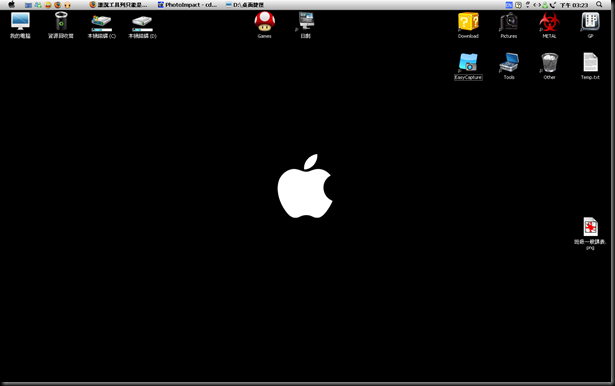
改使用Circle Dock就變這樣
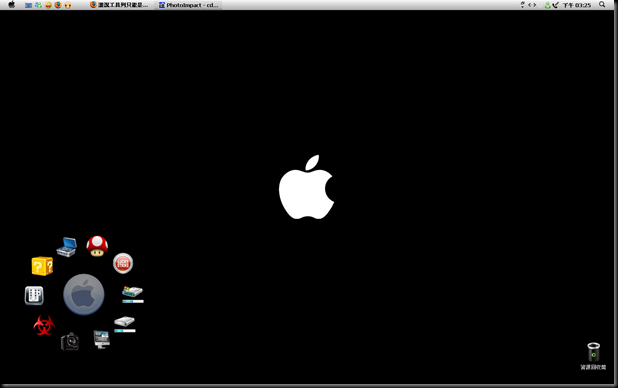
整個就是清爽
原來的也很清爽啊.....
也許我很快就又膩了
畢竟到最後八成又是認為傳統桌面比較好用
.....不過用滾輪轉動那些圖示真的很爽






0 意見:
張貼留言